Cara HP Android Jadi Remote TV
Aplikasi Pengontrol TV Android
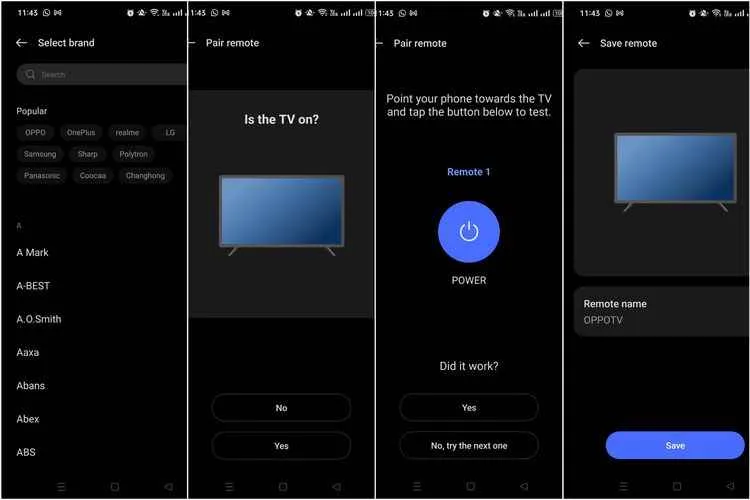
Bosan pakai remot TV yang ribet dan baterainya sering habis? Tenang, sekarang kamu bisa gantikan remot TV-mu dengan smartphone Android kesayangan! Banyak aplikasi keren yang bisa mengubah HP Android jadi remot TV canggih. Yuk, kita bahas beberapa aplikasi terpopuler dan fitur-fiturnya!
Daftar Aplikasi Pengontrol TV Android
Berikut lima aplikasi populer yang bisa kamu coba untuk mengontrol TV dari HP Android. Aplikasi-aplikasi ini menawarkan berbagai fitur menarik dan kompatibilitas dengan berbagai merek TV.
- Peel Smart Remote: Aplikasi ini terkenal dengan antarmuka yang user-friendly dan database luas yang mencakup berbagai merek TV. Fitur unggulannya adalah kemampuan untuk mencari program TV dan merekomendasikan acara berdasarkan preferensi pengguna.
- AnyMote Universal Remote: Sesuai namanya, aplikasi ini menawarkan kontrol universal untuk berbagai perangkat elektronik, termasuk TV, AC, dan set top box. Fitur andalannya adalah kemampuan untuk membuat remote kustom sesuai kebutuhan.
- Sure Universal Remote: Aplikasi ini dikenal dengan kemudahan penggunaannya dan dukungan untuk berbagai merek TV. Fitur unggulannya termasuk kontrol volume, channel, dan power yang responsif.
- Remote for Android TV: Aplikasi ini khusus untuk mengontrol Android TV. Fitur unggulannya adalah kemampuan untuk mengontrol berbagai aspek Android TV, termasuk aplikasi streaming dan pengaturan sistem.
- Smart IR Universal Remote: Aplikasi ini menawarkan kontrol IR untuk berbagai perangkat, termasuk TV. Fitur unggulannya adalah kompatibilitas dengan berbagai perangkat dan kemampuan untuk membuat remote kustom.
Perbandingan Fitur Aplikasi Pengontrol TV
Tabel berikut membandingkan fitur utama dari kelima aplikasi di atas. Perlu diingat bahwa kompatibilitas dengan merek TV tertentu bisa bervariasi tergantung pada model TV dan versi aplikasi.
| Aplikasi | Kompatibilitas TV | Fitur Utama | UI/UX |
|---|---|---|---|
| Peel Smart Remote | Samsung, LG, Sony, dan lainnya | Pencarian program TV, rekomendasi acara | Intuitif dan mudah digunakan |
| AnyMote Universal Remote | Berbagai merek TV | Remote kustom, kontrol perangkat lain | Sedikit kompleks, namun fleksibel |
| Sure Universal Remote | Samsung, LG, Sony, dan lainnya | Kontrol volume, channel, power | Simpel dan mudah dipahami |
| Remote for Android TV | Android TV | Kontrol penuh Android TV | Terintegrasi dengan baik dengan Android TV |
| Smart IR Universal Remote | Berbagai merek TV | Remote kustom, kontrol IR | Cukup mudah digunakan |
Antarmuka Pengguna (UI) Peel Smart Remote
Antarmuka Peel Smart Remote didesain minimalis dan intuitif. Pada layar utama, terdapat tombol-tombol kontrol dasar seperti power, volume, dan channel. Di bawahnya, terdapat daftar saluran TV yang sedang tayang, direkomendasikan berdasarkan riwayat menonton pengguna. Pengguna dapat berinteraksi dengan aplikasi melalui sentuhan pada tombol-tombol virtual atau dengan menggeser layar untuk mengganti channel. Terdapat juga menu pengaturan yang memungkinkan pengguna untuk menyesuaikan preferensi dan menambahkan perangkat baru.
Instalasi dan Konfigurasi Peel Smart Remote
Instalasi Peel Smart Remote cukup mudah. Kamu hanya perlu mengunduh aplikasi dari Google Play Store dan menginstalnya seperti aplikasi Android lainnya. Setelah terinstal, aplikasi akan secara otomatis mendeteksi perangkat TV yang terhubung melalui IR blaster (jika HP-mu mendukungnya). Jika tidak terdeteksi, kamu perlu secara manual menambahkan perangkat TV dengan memilih merek dan model TV. Proses ini biasanya melibatkan pengaturan kode IR. Jika mengalami masalah, pastikan IR blaster HP kamu berfungsi dengan baik dan coba periksa koneksi internet.
Kelebihan dan Kekurangan Aplikasi
Setiap aplikasi memiliki kelebihan dan kekurangan. Misalnya, Peel Smart Remote unggul dalam kemudahan penggunaan dan fitur rekomendasi program TV, tetapi mungkin tidak kompatibel dengan semua merek TV. AnyMote Universal Remote sangat fleksibel, tetapi antarmuka pengguna bisa terasa sedikit rumit bagi pengguna baru. Memilih aplikasi yang tepat bergantung pada kebutuhan dan preferensi masing-masing pengguna.
Cara Kerja Teknologi Remote TV via Android

Ngemil sambil rebahan, tapi males banget ambil remot? Tenang, geng! HP Android kamu bisa jadi solusi. Dengan aplikasi dan teknologi yang tepat, HP kamu bisa berubah jadi remot TV canggih. Tapi, gimana sih cara kerjanya? Yuk, kita bongkar teknologi di baliknya!
Teknologi di balik kemampuan HP Android untuk mengontrol TV ini umumnya memanfaatkan dua metode utama: inframerah (IR) dan Bluetooth. Kedua teknologi ini punya cara kerja dan kelebihan masing-masing, dan pilihannya bergantung pada jenis aplikasi dan perangkat keras yang kamu gunakan.
Teknologi Inframerah (IR) dan Bluetooth dalam Remote TV Android
Inframerah (IR) adalah teknologi nirkabel yang menggunakan cahaya inframerah untuk mengirimkan sinyal. IR blaster, perangkat keras tambahan yang biasanya terpasang di HP, memancarkan sinyal IR yang bisa dibaca oleh sensor IR di TV. Sinyal ini berisi kode yang menginstruksikan TV untuk melakukan aksi tertentu, seperti mengganti saluran, menaikkan volume, atau memutar/menjeda video. Sementara itu, Bluetooth menggunakan gelombang radio untuk berkomunikasi antara HP dan TV. Aplikasi remote TV berbasis Bluetooth mengirimkan perintah ke TV melalui koneksi Bluetooth, tanpa perlu IR blaster.
Perbandingan IR Blaster dan Aplikasi Berbasis Bluetooth
| Fitur | IR Blaster | Bluetooth |
|---|---|---|
| Jangkauan | Terbatas, biasanya hanya beberapa meter | Lebih luas, tergantung kelas Bluetooth yang digunakan |
| Kompatibilitas | Tergantung pada kompatibilitas kode IR TV | Lebih universal, asalkan TV mendukung Bluetooth |
| Perangkat Keras Tambahan | Membutuhkan IR blaster | Tidak membutuhkan perangkat keras tambahan |
| Konsumsi Daya | Relatif rendah | Bisa lebih tinggi, tergantung fitur aplikasi |
Diagram Alur Pengiriman Sinyal dari HP Android ke TV
Berikut diagram alur sederhana bagaimana sinyal dikirim dari HP Android ke TV, baik melalui IR maupun Bluetooth:
- Pengguna menekan tombol pada aplikasi remote TV di HP Android.
- Aplikasi menerjemahkan perintah tombol menjadi kode yang sesuai (IR atau Bluetooth).
- Kode dikirim melalui IR blaster (untuk IR) atau koneksi Bluetooth (untuk Bluetooth).
- TV menerima sinyal dan memproses kode tersebut.
- TV menjalankan perintah yang sesuai (misalnya, mengganti saluran).
Protokol Komunikasi dalam Aplikasi Remote TV Android
Aplikasi remote TV Android menggunakan berbagai protokol komunikasi, tergantung pada metode yang digunakan. Untuk IR, protokolnya bergantung pada kode IR spesifik yang digunakan oleh TV. Beberapa aplikasi mungkin mendukung berbagai kode IR untuk kompatibilitas yang lebih luas. Sementara itu, aplikasi berbasis Bluetooth biasanya menggunakan protokol Bluetooth standard, seperti RFCOMM atau protokol khusus yang dikembangkan oleh produsen TV.
Persyaratan Perangkat Keras dan Perangkat Lunak
- Perangkat Keras: Untuk IR, dibutuhkan HP Android dengan IR blaster atau adaptor eksternal. Untuk Bluetooth, TV harus mendukung koneksi Bluetooth dan HP harus kompatibel. Koneksi internet yang stabil juga dibutuhkan untuk beberapa aplikasi.
- Perangkat Lunak: Aplikasi remote TV yang kompatibel dengan model TV yang digunakan. Pastikan aplikasi tersebut memiliki rating dan review yang baik sebelum diunduh.
Mengatasi Masalah Koneksi

Nah, setelah berhasil menghubungkan HP Android kamu sebagai remote TV, pasti ada rasa puas yang luar biasa, kan? Tapi, perjalanan belum berakhir. Kadang, koneksi antara HP dan TV bisa bermasalah. Jangan panik! Di sini, kita akan bahas berbagai kemungkinan penyebab masalah koneksi dan solusinya, biar kamu nggak perlu pusing tujuh keliling.
Masalah koneksi bisa muncul dalam berbagai bentuk, mulai dari HP yang sama sekali nggak terdeteksi oleh TV, hingga koneksi yang tiba-tiba putus di tengah acara favorit. Penyebabnya pun beragam, dari masalah perangkat lunak hingga masalah hardware. Tenang, kita akan selesaikan satu per satu!
Kemungkinan Penyebab dan Solusi Masalah Koneksi
Berikut beberapa kemungkinan penyebab masalah koneksi dan solusi praktisnya. Ingat, coba satu per satu solusi ini ya, jangan langsung menyerah!
- HP tidak terdeteksi oleh TV: Pastikan aplikasi remote control sudah terinstall dan diupdate ke versi terbaru. Coba restart HP dan TV. Periksa juga apakah Bluetooth atau Infrared (IR) blaster pada HP sudah aktif. Jika masih bermasalah, coba gunakan aplikasi remote control yang berbeda.
- Koneksi tiba-tiba putus: Ini bisa disebabkan oleh gangguan sinyal Bluetooth atau IR. Coba dekatkan HP ke TV. Pastikan tidak ada benda yang menghalangi sinyal. Jika menggunakan koneksi Bluetooth, pastikan baterai HP dan TV terisi cukup.
- Tombol remote tidak berfungsi: Pastikan aplikasi remote control sudah terhubung dengan benar ke TV. Coba kalibrasi ulang remote pada aplikasi. Jika masalah berlanjut, coba uninstall dan install ulang aplikasi.
Contoh Skenario Masalah Koneksi dan Cara Mengatasinya
Bayangkan skenario ini: Kamu sudah install aplikasi remote, tapi HP Androidmu nggak bisa konek ke TV. Layar TV hanya menampilkan pesan “No Signal”. Jangan langsung frustasi! Berikut langkah-langkah pemecahan masalahnya:
- Periksa apakah Bluetooth atau IR blaster HP sudah aktif. Biasanya ada ikon di notification bar yang menunjukkan statusnya.
- Restart HP dan TV. Kadang, masalah sederhana bisa teratasi dengan restart.
- Pastikan aplikasi remote control sudah terupdate ke versi terbaru. Update aplikasi bisa memperbaiki bug yang menyebabkan masalah koneksi.
- Coba gunakan aplikasi remote control yang berbeda. Bisa jadi aplikasi yang kamu gunakan saat ini memiliki bug.
- Jika masih bermasalah, coba cek koneksi internet. Beberapa aplikasi remote control membutuhkan koneksi internet untuk berfungsi.
Pertanyaan yang Sering Diajukan (FAQ) tentang Masalah Koneksi
Berikut beberapa pertanyaan umum seputar masalah koneksi dan jawabannya:
| Pertanyaan | Jawaban |
|---|---|
| Kenapa HP saya tidak bisa terhubung ke TV? | Ada beberapa kemungkinan, mulai dari masalah koneksi Bluetooth/IR, aplikasi yang bermasalah, hingga masalah pada perangkat keras. Coba periksa langkah-langkah pemecahan masalah di atas. |
| Bagaimana cara memeriksa apakah IR blaster berfungsi? | Beberapa aplikasi remote control memiliki fitur untuk menguji IR blaster. Coba cari aplikasi tersebut dan ikuti petunjuknya. |
| Koneksi Bluetooth saya tiba-tiba putus, apa yang harus saya lakukan? | Coba dekatkan HP ke TV, pastikan tidak ada gangguan sinyal, dan pastikan baterai HP dan TV terisi cukup. |
Cara Memeriksa Fungsi Port IR Blaster
Untuk memeriksa apakah port IR blaster pada HP Android kamu berfungsi, kamu bisa menggunakan aplikasi khusus penguji IR blaster yang tersedia di Google Play Store. Aplikasi ini biasanya akan menampilkan indikator jika IR blaster berfungsi dengan baik. Jika tidak ada indikator, mungkin ada masalah dengan hardware HP kamu.
Cara Melakukan Pairing antara HP Android dan TV melalui Bluetooth
Proses pairing antara HP Android dan TV melalui Bluetooth biasanya cukup mudah. Pastikan Bluetooth di HP dan TV sudah diaktifkan. Pada aplikasi remote control, biasanya ada opsi untuk mencari dan menghubungkan perangkat Bluetooth. Ikuti petunjuk pada aplikasi untuk menyelesaikan proses pairing.
Fitur Tambahan Aplikasi Remote TV
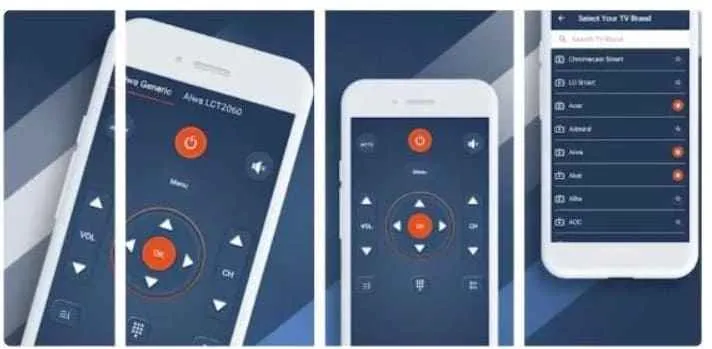
Nggak cuma sekadar gantiin remot TV jadul kamu, lho! Aplikasi remote TV Android sekarang udah canggih banget dan menawarkan segudang fitur tambahan yang bikin pengalaman nonton jadi lebih asyik. Bayangin aja, kamu bisa ngontrol TV dari mana aja di rumah, bahkan sambil rebahan di kasur! Yuk, kita bahas beberapa fitur keren yang bikin aplikasi remote TV ini wajib banget ada di HP kamu.
Fitur Kontrol Suara dan Pencarian
Salah satu fitur andalan yang bikin hidup lebih mudah adalah kontrol suara dan pencarian. Bayangin, kamu lagi males banget bangun dari sofa, tinggal bilang “Ok Google, play Netflix!” atau “Cari film action terbaru”, dan langsung deh TV-mu menampilkan apa yang kamu mau. Nggak perlu lagi ribet-ribet tekan tombol di remot fisik. Beberapa aplikasi, seperti Peel Smart Remote dan AnyMote, menyediakan fitur ini dengan tingkat akurasi yang cukup tinggi. Aplikasi lain mungkin menawarkan fitur yang lebih sederhana, misalnya hanya bisa mencari berdasarkan judul film atau saluran TV.
Sebagai contoh, dengan AnyMote, kamu bisa langsung mencari film “Avengers: Endgame” dengan perintah suara, dan aplikasi akan langsung menampilkannya di daftar pilihan. Sementara itu, aplikasi Peel Smart Remote mungkin menawarkan pencarian yang lebih spesifik, misalnya mencari film action yang dibintangi Tom Cruise. Keunggulan fitur ini jelas banget: meningkatkan efisiensi dan kenyamanan pengguna, khususnya bagi mereka yang kurang familiar dengan navigasi menu TV.
Integrasi dengan Platform Streaming
Fitur keren lainnya adalah integrasi langsung dengan berbagai platform streaming seperti Netflix, YouTube, dan iFlix. Beberapa aplikasi remote TV bahkan sudah menyediakan shortcut atau tombol akses cepat ke platform-platform tersebut. Kamu nggak perlu lagi bolak-balik buka aplikasi streaming dan aplikasi remote TV. Semua terintegrasi dengan rapi dalam satu aplikasi. Misalnya, aplikasi tertentu mungkin menampilkan tombol Netflix langsung di antarmuka utama, sehingga kamu bisa langsung streaming film favoritmu tanpa harus membuka aplikasi Netflix secara terpisah. Fitur ini mempermudah akses ke konten streaming dan menyederhanakan pengalaman pengguna.
Sebagai perbandingan, aplikasi X dan Y mungkin menawarkan integrasi dengan Netflix dan YouTube, sementara aplikasi Z hanya menyediakan integrasi dengan Netflix. Perbedaan ini tentu memengaruhi kenyamanan pengguna, tergantung platform streaming yang sering mereka gunakan. Pengguna yang sering menonton YouTube mungkin akan lebih puas dengan aplikasi yang menyediakan integrasi dengan YouTube.
Pengaturan Profil Pengguna dan Jadwal Tayangan
Beberapa aplikasi remote TV yang lebih canggih menawarkan fitur pengaturan profil pengguna dan jadwal tayangan. Fitur profil pengguna memungkinkan beberapa anggota keluarga untuk menyimpan preferensi menonton mereka masing-masing, seperti saluran TV favorit atau pengaturan volume. Sementara itu, fitur jadwal tayangan membantu kamu merencanakan acara TV yang ingin ditonton, bahkan bisa memberikan notifikasi saat acara tersebut akan dimulai. Contohnya, kamu bisa mengatur profil untuk anak-anak dengan batasan akses ke saluran tertentu, atau membuat jadwal untuk menonton serial favoritmu setiap minggu.
Perbedaan fitur ini antara aplikasi sangat bervariasi. Beberapa aplikasi hanya menawarkan fitur dasar seperti pengaturan volume dan saluran favorit, sementara yang lain menawarkan fitur yang lebih kompleks seperti pembuatan jadwal tayangan dan kontrol orang tua. Fitur-fitur ini meningkatkan pengalaman pengguna dengan memberikan kontrol yang lebih personal dan terorganisir atas pengalaman menonton TV.
Fitur Tambahan Inovatif: Pengenalan Objek dengan Kamera
Sebagai fitur tambahan yang inovatif, bagaimana jika aplikasi remote TV dilengkapi dengan fitur pengenalan objek melalui kamera HP? Bayangkan, kamu cukup arahkan kamera HP ke suatu objek, misalnya sebuah buku atau poster film, dan aplikasi secara otomatis akan mencari informasi terkait objek tersebut, seperti judul film, penulis buku, atau bahkan langsung menampilkan trailer filmnya. Fitur ini akan menghubungkan dunia nyata dengan pengalaman menonton TV secara lebih interaktif dan personal.
Keamanan dan Privasi

Nge-remote TV pakai HP Android emang praktis banget, tapi jangan sampai asyiknya nonton bikin lupa keamanan data, ya! Aplikasi remote TV yang kurang aman bisa jadi pintu masuk bagi para peretas nakal. Makanya, penting banget buat kita teliti sebelum instal aplikasi dan selalu waspada saat menggunakannya.
Bayangkan deh, data pribadimu— mulai dari informasi akun streaming sampai koneksi WiFi rumah— bisa terancam kalau aplikasi yang kamu pakai nggak terpercaya. Artikel ini akan ngebahas potensi risiko keamanan dan privasi, serta tips jitu biar kamu tetap aman saat nonton film kesayangan pakai HP Android sebagai remote.
Potensi Risiko Keamanan dan Privasi
Salah satu risiko terbesar adalah akses tak sah ke perangkatmu. Aplikasi remote TV yang nggak terenkripsi dengan baik bisa dibobol, memberikan akses penuh ke data pribadi dan bahkan kontrol atas perangkatmu. Selain itu, beberapa aplikasi mungkin mengumpulkan data penggunaanmu tanpa sepengetahuan atau persetujuanmu, termasuk kebiasaan menontonmu. Data ini kemudian bisa dijual atau digunakan untuk tujuan yang nggak diinginkan.
Tips Melindungi Data Pribadi
- Hanya unduh aplikasi remote TV dari sumber terpercaya seperti Google Play Store atau App Store.
- Periksa rating dan ulasan pengguna sebelum menginstal aplikasi. Ulasan negatif bisa jadi indikasi adanya masalah keamanan atau privasi.
- Baca dengan teliti kebijakan privasi aplikasi sebelum menginstalnya. Pahami jenis data apa yang dikumpulkan, bagaimana data tersebut digunakan, dan siapa yang memiliki akses ke data tersebut.
- Gunakan password yang kuat dan unik untuk akun streaming dan aplikasi remote TV-mu.
- Aktifkan verifikasi dua faktor (2FA) jika tersedia. Ini akan menambahkan lapisan keamanan ekstra untuk akunmu.
- Jangan pernah memberikan akses root ke aplikasi remote TV. Akses root dapat memberikan akses penuh ke sistem operasi perangkatmu, meningkatkan risiko keamanan.
Memilih Aplikasi Remote TV yang Aman dan Terpercaya
Memilih aplikasi remote TV yang aman dan terpercaya sangat penting untuk melindungi data pribadi dan perangkatmu. Perhatikan beberapa hal berikut ini:
- Periksa reputasi pengembang: Cari informasi tentang pengembang aplikasi. Apakah mereka memiliki reputasi yang baik? Apakah mereka memiliki aplikasi lain yang sukses dan aman?
- Baca ulasan pengguna: Ulasan pengguna dapat memberikan informasi berharga tentang pengalaman pengguna dan potensi masalah keamanan atau privasi.
- Perhatikan izin aplikasi: Pastikan aplikasi hanya meminta izin yang diperlukan untuk berfungsi dengan baik. Jika aplikasi meminta izin yang tidak relevan, sebaiknya hindari menginstalnya.
- Cari aplikasi dengan enkripsi yang kuat: Aplikasi yang menggunakan enkripsi yang kuat akan melindungi data yang ditransmisikan antara perangkatmu dan TV.
Praktik Terbaik untuk Keamanan Perangkat
Selain memilih aplikasi yang aman, ada beberapa praktik terbaik yang dapat kamu terapkan untuk menjaga keamanan perangkat saat menggunakan aplikasi remote TV.
| Praktik | Penjelasan |
|---|---|
| Update sistem operasi dan aplikasi secara berkala | Update ini seringkali berisi perbaikan keamanan yang penting. |
| Gunakan jaringan WiFi yang aman | Hindari menggunakan jaringan WiFi publik yang tidak terenkripsi. |
| Hapus aplikasi yang tidak terpakai | Aplikasi yang tidak terpakai dapat menjadi celah keamanan. |
| Aktifkan fitur keamanan perangkat, seperti kunci layar dan anti-malware | Ini akan menambahkan lapisan keamanan ekstra untuk perangkatmu. |
Penutup
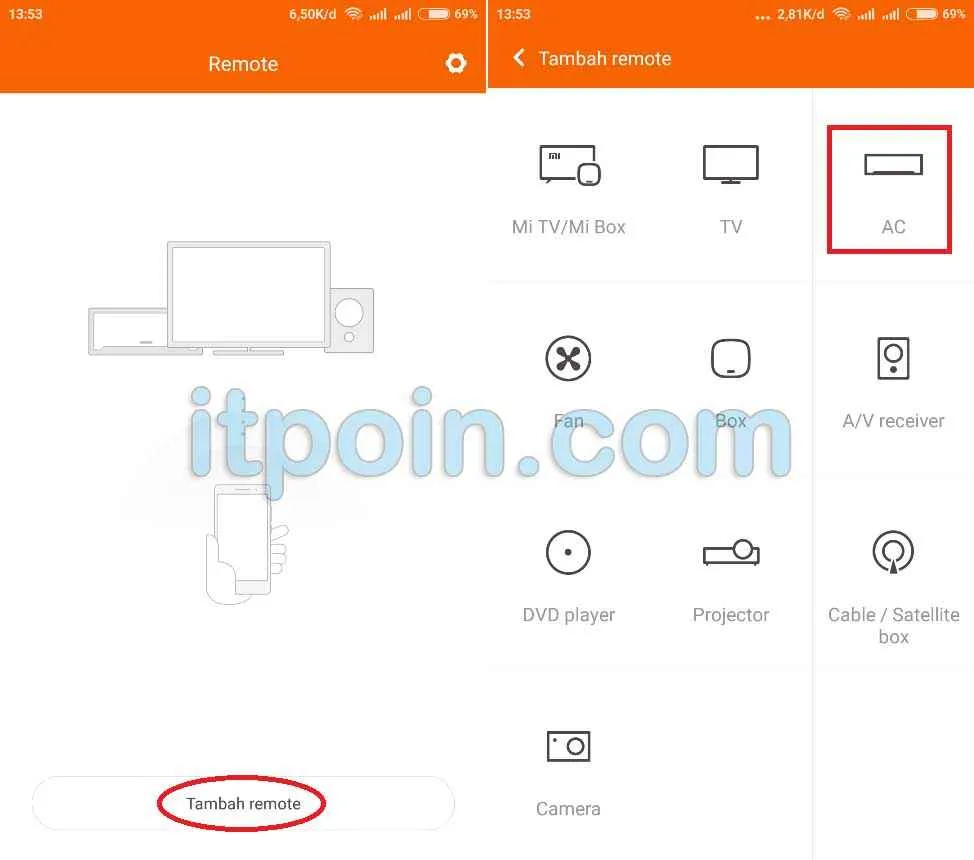
Menggunakan HP Android sebagai remote TV ternyata mudah dan praktis, bukan? Dengan beragam aplikasi yang tersedia dan fitur-fitur canggihnya, pengalaman menonton TV kamu bisa jadi jauh lebih menyenangkan. Jadi, tunggu apa lagi? Unduh aplikasi pilihanmu dan nikmati kemudahan mengontrol TV langsung dari genggaman!


What's Your Reaction?
-
0
 Like
Like -
0
 Dislike
Dislike -
0
 Funny
Funny -
0
 Angry
Angry -
0
 Sad
Sad -
0
 Wow
Wow








